Das Blockieren von Pop-ups und Pop-ups auf dem Mac ist wirklich sehr nützlich, aber manchmal müssen Sie sie trotzdem aktivieren. Befolgen Sie die nächsten Schritte, um Popups oder Screenpops auf Ihrem Mac zuzulassen.
Einige Websites werden Sie um Erlaubnis bitten, Pop-ups oder Pop-ups auf Ihrem Mac zu öffnen. Dies kommt von Finanzinstituten bis hin zu Bildungsseiten, einschließlich Chat-Support-Software von verschiedenen Unternehmen auf der ganzen Welt, wie zum Beispiel Amazon.
In diesem Artikel erfahren Sie, wie Sie das Öffnen von Safari-Popups und -Popups auf Ihrem Mac zulassen. Sie werden sehen, wie Sie diese Fenster für bestimmte Websites oder für alle Websites gleichzeitig aktivieren.

So aktivieren Sie das Öffnen von Popups oder Screenpops auf dem Mac
1. Öffnen Sie „Safari“.
2. Klicken Sie in der Menüleiste auf „Safari“, dann auf „Einstellungen…“.
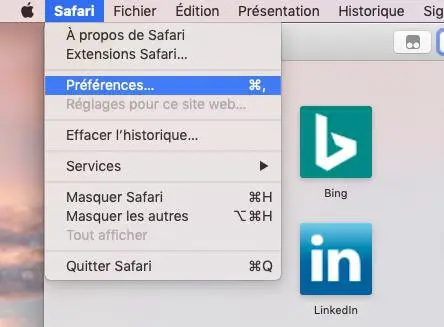
3. Wählen Sie im neuen Fenster, das sich öffnet, aus den Ihnen angebotenen Optionen „Websites“ aus und klicken Sie dann auf „Pop-ups“.
4. Klicken Sie auf die Optionen neben der Website, für die Sie das Öffnen von Pop-ups oder Pop-ups zulassen möchten. Wählen Sie dann “Autorisieren”.
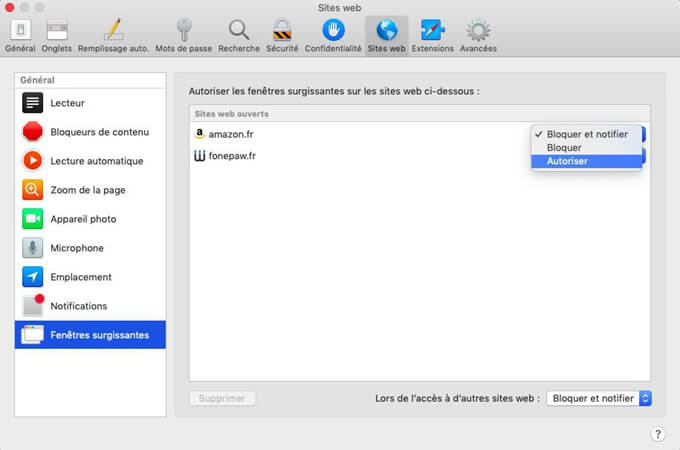
Unten rechts auf dem Bildschirm finden Sie eine Option, die auf alle von Ihnen geöffneten Websites angewendet werden kann.
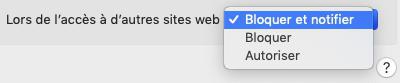
Sie können diese Einstellungen jederzeit und nach Belieben ändern.
Es ist wirklich sehr einfach. Wenn Sie weitere Fragen zu Pop-ups oder Screenpops auf dem Mac haben, können Sie diese gerne in das Kommentarfeld unten schreiben.